Muitos já estão acostumados com o fato de que os discos rígidos fixos são divididos em partições. Isso geralmente é feito para garantir a operação estável do sistema operacional Windows e sua subsequente reinstalação segura sem perda de dados. Mas você pode compartilhar não apenas discos rígidos fixos, mas também portáteis. Na maioria das vezes, esse método é utilizado quando a unidade externa tem vários proprietários. Isso torna muito mais fácil proteger seus dados de outros usuários.

Necessário
- Conta de administrador
- Fonte de alimentação ininterrupta (desejável)
Instruções
Passo 1
Ao "cortar" uma unidade externa em partições, ao contrário de uma estacionária, todas as ações ocorrerão sem reiniciar o computador diretamente no ambiente Windows. Você precisará de um programa especial. Veja o Partition Magic como exemplo. É fácil de usar e dificilmente pode danificar seu disco.
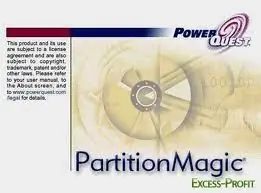
Passo 2
Inicie o PowerQuest Partition Magic. Abra o menu "Assistentes" e selecione "Criar partições" ou "Criar partições rapidamente". Recomendamos que você formate o disco rígido com antecedência para acelerar o processo e torná-lo mais estável.
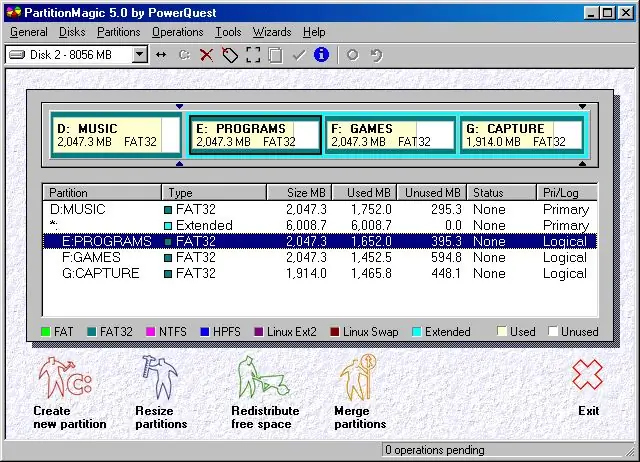
etapa 3
Na janela que aparece, configure o número, tamanho e sistema de arquivos das futuras partições do disco rígido externo. Não crie partições muito pequenas, a menos que seja absolutamente necessário.
Passo 4
Quando todas as operações e configurações forem concluídas, clique no botão "Aplicar" ou "Iniciar" e aguarde a conclusão do processo. Deve-se observar imediatamente que, ao trabalhar com discos rígidos, é melhor usar uma fonte de alimentação ininterrupta.






